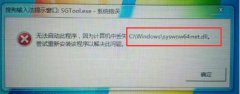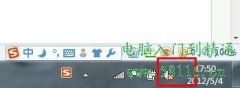显示器显示无信号这一问题,常常让用户感到困惑和沮丧。尤其在急需使用电脑进行工作或娱乐时,这种状况更显得不知所措。为了帮助大家更好地理解这一现象,本文将深入分析显示器无信号的原因,分享一些实用的故障排查技巧,并提供一些操作建议。

显示器无信号的常见原因
1. 连接问题
常见的显示器无信号问题往往源于连接不良。检查显示器与主机之间的连接线,如HDMI、VGA或DP接口,确保它们完好无损并已牢固插入。若能更换另一根线材测试,有助于确认线材是否存在问题。
2. 显卡故障
显示器无信号可能是显卡故障导致的。如果显卡老化或损坏,信号将无法正常输出。尝试重新安装显卡,或者在其他电脑上试用该显卡,以确定故障所在。
3. 显示器设置问题
在有些情况下,显示器可能被设置在错误的输入源上。检查显示器的菜单,确认选择的是正确的信号源。尤其是在连接了多个设备时,这种情况时有发生。
4. 系统故障
当电脑系统崩溃或启动失败时,显示器也可能会显示无信号。试着重启电脑,观察开机自检过程中显示器是否有反应,如有,说明可能是系统问题。
5. 电源问题
如果显示器电源适配器出现故障,或显示器本身无法正常供电,都会造成无信号的情况。检查电源指示灯,如果没有任何反应,建议更换电源线或适配器。
故障排查步骤
1. 检查线缆连接
确保所有连接线缆完好无损,接头插座无尘垢,并尝试用一根新的线材连接。
2. 重启设备
完全关闭电脑和显示器的电源,等待几秒钟后重新开启,有时重启能解决暂时性的故障。
3. 分辨率设置
在安全模式下启动电脑,进入显示设置,检查分辨率和刷新率是否在显示器可以支持的范围内,过高的设置会导致无信号。
4. 替换硬件
如果上述方法无法解决问题,可以尝试将显示器连接到另一台电脑,或使用其他显示器连接到当前电脑上,以判断问题出在显卡或显示器本身。
5. 更新驱动程序
确保显卡驱动程序为最新版本,有时驱动程序的不兼容也会导致信号输出失败。
怎么避免以后出现无信号问题
- 定期检查和清理硬件连接,避免灰尘和潮湿对设备的影响。
- 对于DIY用户,搭建时确保各部件兼容,避免因为不匹配而导致的信号问题。
- 保持系统和驱动程序的更新,及时处理可能的漏洞或兼容性问题。
常见问题解答(FAQ)
1. 显示器无信号,有什么简单的方法解决吗?
亲自检查所有连接线,重启设备,并确认选择了正确的输入源。
2. 老旧显示器经常无信号,是否需要更换?
如果频繁出现无信号且经过多次排查仍未解决,可以考虑更换显示器。
3. 显示器无信号是否可能是显卡过热导致的?
是的,过热可能影响显卡性能,确保显卡散热良好并清理灰尘。
4. 使用HDMI连接时,显示器显示无信号,该怎么处理?
检查HDMI线是否完好,尝试更换HDMI端口或使用另一根线进行测试。
5. 无信号时,我是否需要重装操作系统?
在确定问题不是硬件故障的情况下,可以考虑重装操作系统,但通常在解决信号问题前不建议这种操作。
通过以上的分析与建议,希望能帮助到遇到显示器无信号问题的用户,使大家在使用电脑时更加顺畅,减少不必要的麻烦。